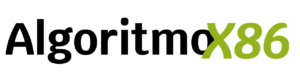¿Acabas de comprar la Raspberry Pi AI Camera con sensor Sony IMX500 y no sabes por dónde empezar? ¡No te preocupes! En esta guía rápida te mostraré cómo ponerla en marcha en cuestión de minutos.
Lo increíble de esta cámara es que integra inteligencia artificial directamente en el sensor, lo que significa que tu Raspberry Pi queda libre para otras tareas mientras la cámara se encarga de hacer el trabajo pesado: detección de objetos, clasificación de imágenes o incluso estimación de poses humanas en tiempo real. 🚀
¿Qué es la Raspberry Pi AI Camera con IMX500?
La Raspberry Pi AI Camera se conecta mediante el puerto CSI (Camera Serial Interface), igual que otros módulos de cámara.
La diferencia está en su superpoder: el sensor Sony IMX500 puede ejecutar inferencias de IA directamente en el chip.
Esto abre la puerta a proyectos de visión por computadora más eficientes, porque la Raspberry Pi ya no tiene que procesar toda la información por sí sola.
👉 Si te interesa profundizar más en cómo funciona, te recomiendo ver nuestro video donde lo explicamos a detalle.
Hardware necesario
Para comenzar, necesitarás:
- Raspberry Pi 4B (mínimo 2 GB RAM) o una Raspberry Pi 5.
- Raspberry Pi AI Camera con IMX500.
- MicroSD de al menos 16 GB clase 10.
- Monitor, teclado y mouse.
- Fuente de alimentación confiable y cable HDMI.
- Conexión a internet.
Instalación del sistema operativo
La forma más sencilla de preparar tu Raspberry Pi es con Raspberry Pi Imager.
- Descarga la herramienta desde la web oficial: Raspberry Pi Imager
- Inserta tu microSD en la PC.
- Selecciona el modelo de tu Raspberry Pi.
- Elige Raspberry Pi OS con escritorio.
- Personaliza la configuración: usuario, contraseña, Wi-Fi, idioma y activa SSH si deseas acceso remoto.
- Graba la imagen y espera a que termine.
Conexión del hardware
Con la Raspberry Pi apagada:
- Conecta la cámara al puerto CSI (marcado como CAMERA).
- Inserta la microSD.
- Conecta el cable HDMI, teclado, mouse y la fuente de alimentación.
- Enciende la Raspberry Pi.
Actualizar sistema y firmware
Antes de usar la cámara, actualiza tu sistema:
sudo apt update && sudo apt full-upgrade -yInstala el firmware del sensor IMX500:
sudo apt install imx500-allFinalmente, reinicia:
sudo rebootPrimeras pruebas con rpicam-apps
La Raspberry Pi AI Camera se controla con la suite oficial rpicam-apps.
- Para abrir la cámara en vivo:
rpicam-hello -t 0Este código inicia la cámara para que puedas ver en tiempo real lo que visualiza, hasta este punto solo estamos iniciando la cámara como cualquier otra capara, sin nada de IA.
- Para detección de objetos en tiempo real:
rpicam-hello -t 0s \
--post-process-file /usr/share/rpi-camera-assets/imx500_mobilenet_ssd.json \
--viewfinder-width 1920 --viewfinder-height 1080 --framerate 30
Con este código estamos iniciando la cámara y cargando un modelo de IA para detección de objetos, el modelo es MobileNet SSD.
- Para estimación de poses humanas:
rpicam-hello -t 0s \
--post-process-file /usr/share/rpi-camera-assets/imx500_posenet.json \
--viewfinder-width 1920 --viewfinder-height 1080 --framerate 30
Picamera2: IA con Python
Si lo tuyo es programar, la librería Picamera2 te encantará.
Instalación de dependencias
sudo apt install -y python3-opencv python3-munkres
Clonar repositorio oficial
git clone https://github.com/raspberrypi/picamera2.git
cd picamera2/examples/imx500
Ejecutar demos en Python
- Detección de objetos:
python imx500_object_detection_demo.py \
--model /usr/share/imx500-models/imx500_network_ssd_mobilenetv2_fpnlite_320x320_pp.rpk- Estimación de poses:
python imx500_pose_estimation_higherhrnet_demo.py
🚀 Aprende más sobre Raspberry Pi con este artículo
Descubre cómo puedes aprovechar al máximo tu Raspberry Pi con consejos prácticos, ideas de proyectos y configuraciones esenciales.
Leer artículo 📖¿Qué sigue?
Lo que viste son ejemplos básicos, pero el verdadero potencial está en cargar tus propios modelos entrenados.
Imagina:
- Un sistema que identifique frutas maduras.
- Un contador de personas en una sala.
- Una cámara que envíe una alerta por Telegram cuando detecta movimiento.
El límite es tu creatividad. 🌟
Conclusiones
La Raspberry Pi AI Camera con IMX500 es un salto enorme para proyectos de IA en dispositivos pequeños. Al procesar todo dentro del sensor, tu Raspberry Pi queda libre para manejar otras tareas.
Ahora que conoces los pasos básicos, puedes empezar a experimentar y llevar tus proyectos de visión por computadora al siguiente nivel.